文章詳情頁
Word文檔怎么壓縮圖片?Word圖片壓縮的方法介紹
瀏覽:133日期:2022-08-28 18:39:49
Word圖片壓縮的方法是怎么樣的?日常工作中,為了效率處理一些Word文檔,不得已需要對文檔內的圖片進行壓縮,以節約空間的同時也可以加快文件傳輸進度,而下文中的操作也的確實這么做的,具體操作如下:

壓縮前后對比
Word圖片壓縮的方法介紹:
首先打開一份含有圖片的Word文檔,也可以在Word中插入一張圖。

方法一、使用壓縮圖片功能
1、左鍵雙擊文檔中的圖片,然后在菜單欄中選擇壓縮圖片。

2、在壓縮圖片中選擇壓縮選中的圖片還是壓縮文檔中的所有圖片,然后在更改分辨率中根據需要選擇一種確定。之后或許會出現提示,點擊應用就行了。

3、保存給大家看一下壓縮前和壓縮后的Word文檔大小。

方法二:另存為時壓縮
1、打開Word后點擊左上角的文件按鈕,然后點擊另存為。

2、在另存為窗口點擊工具,選擇壓縮圖片。


3、在壓縮設置中根據個人需要點選目標輸出的形式,最后確定保存,此時Word中的所有圖片就全部被壓縮了。

以上內容便是Word圖片壓縮的方法,事實上Word文檔在插入圖片之后Word文檔就已經對圖片進行過壓縮,這樣便于快速瀏覽器的同時也在保證圖片被另存為時不會出現像素變低的情況。
標簽:
word
相關文章:
排行榜
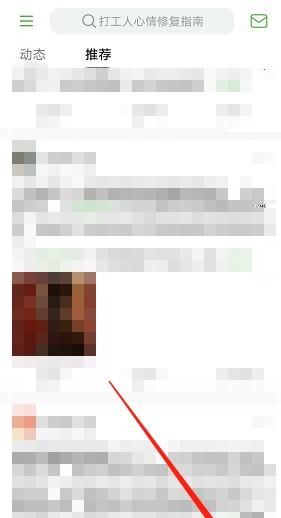
 網公網安備
網公網安備